Úvod
Aktualizace ovladačů na vašem Chromebooku značky Lenovo může významně zlepšit výkon a zajistit kompatibilitu s nejnovějším softwarem a hardwarem. Ovladače fungují jako most mezi vaším operačním systémem a hardwarovými komponentami, jako jsou například klávesnice, displej, zvuk a Wi-Fi. Zajištění aktuálnosti těchto ovladačů pomáhá udržovat optimální funkčnost vašeho Chromebooku. V tomto průvodci se podíváme na kroky k ověření aktuálních verzí ovladačů, aktualizaci ovladačů prostřednictvím Chrome OS, ruční aktualizaci ovladačů a řešení běžných problémů.

Porozumění ovladačům na Chromebooku Lenovo
Ovladače jsou softwarové komponenty, které umožňují efektivní komunikaci operačního systému s hardwarem vašeho Chromebooku. To zahrnuje důležité komponenty, jako jsou klávesnice, displej, zvuk a Wi-Fi. Bez správných ovladačů mohou tyto komponenty fungovat nesprávně nebo vůbec nefungovat. I když Chromebooky, včetně těch od Lenovo, primárně spoléhají na Chrome OS, který většinu aktualizací ovladačů provádí automaticky, někdy může být nutná ruční aktualizace.
Chrome OS je navržen tak, aby byl lehký a uživatelsky přívětivý, s automatickými aktualizacemi jako jednou z jeho klíčových funkcí. Tato automatizace zjednodušuje proces pro uživatele. Přesto je schopnost ručně spravovat a aktualizovat ovladače cenná, zejména při řešení problémů s hardwarem nebo výkonem.

Ověření aktuálních verzí ovladačů
Před aktualizací ovladačů je důležité zkontrolovat, které verze jsou aktuálně nainstalovány. To pomáhá určit, zda je aktualizace potřeba. Postupujte podle těchto kroků k ověření verzí ovladačů:
- Klikněte na svou uživatelskou fotografii v pravém dolním rohu obrazovky.
- Vyberte ‘Nastavení’ z nabídky.
- Posuňte se dolů a klikněte na ‘O Chrome OS’.
- Klikněte na ‘Podrobné informace o sestavení’.
- Zde můžete zobrazit verzi Chrome OS spuštěnou na vašem zařízení.
Podrobné informace o sestavení mohou zahrnovat čísla verzí ovladačů pro specifické hardwarové komponenty. Pokud ne, možná budete muset použít terminálové příkazy nebo diagnostické nástroje systému dostupné v Chrome OS.
Aktualizace ovladačů prostřednictvím Chrome OS
Aktualizace ovladačů na Chromebooku Lenovo prostřednictvím Chrome OS je jednoduchý proces. Chrome OS je navržen tak, aby se postaral o většinu aktualizací, včetně ovladačů, automaticky. Zde je návod, jak zajistit, aby váš systém byl aktuální:
- Přejděte do ‘Nastavení’ kliknutím na svou uživatelskou fotografii a výběrem z nabídky.
- Přejděte na ‘O Chrome OS’.
- Klikněte na ‘Zkontrolovat aktualizace.’ Chrome OS zkontroluje dostupné aktualizace a automaticky je nainstaluje.
- Po dokončení aktualizace budete vyzváni k restartu Chromebooku.
Tento proces zajišťuje, že všechny základní ovladače jsou aktualizovány společně s operačním systémem. Nicméně některé aktualizace mohou být nutné nainstalovat ručně, zejména ty, které souvisejí s externími periferiemi nebo novějšími hardwarovými komponenty.
Ruční aktualizace ovladačů
Ačkoliv Chrome OS většinu aktualizací provádí automaticky, mohou nastat situace, kdy bude nutná ruční aktualizace ovladačů. Zde jsou kroky pro stažení a instalaci ovladačů ručně:
Stahování ovladačů z webu Lenovo
- Navštivte oficiální web podpory Lenovo.
- Zadejte modelové číslo svého Chromebooku do vyhledávacího pole.
- Přejděte do sekce ‘Ovladače a software’.
- Stáhněte si příslušné ovladače pro vaše zařízení.
Instalace ovladačů z externích zdrojů
Někdy může být nutné instalovat ovladače z jiných zdrojů než oficiálního webu Lenovo, zejména pro periferní zařízení třetích stran.
- Ujistěte se, že zdroj ovladačů je renomovaný, abyste se vyhnuli malwaru.
- Stáhněte si balíček ovladačů kompatibilních s Chrome OS.
- Postupujte podle pokynů výrobce k instalaci ovladačů.
Opatření při aktualizacích
- Zálohování dat: Před prováděním aktualizací vždy uložte důležité soubory a data.
- Ověření ovladačů: Ujistěte se, že jsou ovladače kompatibilní s Chrome OS a konkrétním modelem vašeho zařízení.
- Restart po instalaci: Pro zajištění plného zavedení aktualizací a hladkého běhu vašeho zařízení restartujte Chromebook po instalaci nových ovladačů.
Řešení problémů s aktualizací ovladačů
I po dodržení kroků se můžete setkat s problémy při aktualizaci ovladačů.
Běžné problémy a řešení
- Aktualizace se nepodaří nainstalovat: Zkontrolujte stabilitu internetového připojení a opakujte aktualizaci.
- Hardware není rozpoznán: Zkuste přeinstalovat ovladač nebo se vrátit k předchozí verzi.
- Problémy s výkonem: Ověřte, zda je ovladač kompatibilní s vaší aktuální verzí Chrome OS.
Kde najít pomoc a podporu
Pro přetrvávající problémy se obraťte na zákaznickou podporu Lenovo nebo na fóra nápovědy Chrome OS. Zde mohou odborné rady a tipy komunity pomoci při řešení složitějších problémů.
Udržování výkonu vašeho Chromebooku značky Lenovo
Pravidelná údržba vašeho Chromebooku prostřednictvím pravidelných aktualizací, čištění systému a monitorování výkonu zajišťuje plynulý uživatelský zážitek. Zde je několik tipů:
- Pravidelné aktualizace: Pravidelně kontrolujte aktualizace systému a ovladačů, aby váš Chromebook běžel hladce.
- Čištění systému: Pravidelně mažte cache a nežádoucí soubory.
- Monitorování výkonu: Sledujte diagnostiku systému, abyste včas zachytili a opravili problémy.
Díky těmto krokům můžete prodloužit životnost svého zařízení a zajistit jeho efektivní provoz.
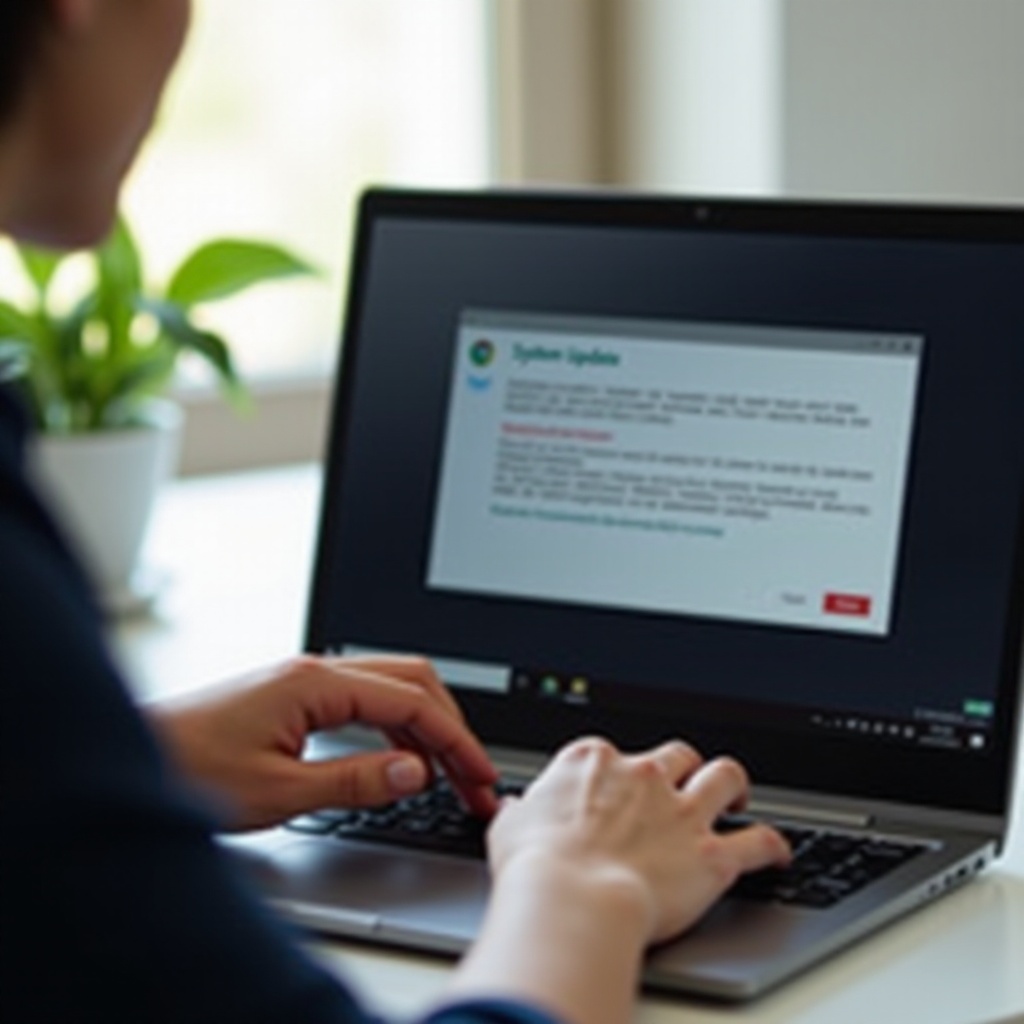
Závěr
Udržování ovladačů vašeho Chromebooku Lenovo aktuálních je klíčové pro optimální výkon, bezpečnost a kompatibilitu. Ať už spoléhat na automatické aktualizace Chrome OS, nebo upřednostňovat ruční aktualizace, proces je jednoduchý a zvládnutelný. Pravidelná údržba a bdělost při aktualizaci ovladačů prodlouží životnost vašeho zařízení a zajistí jeho efektivní fungování.
Často kladené dotazy
Jak často bych měl(a) aktualizovat ovladače Chromebooku?
Doporučuje se kontrolovat aktualizace alespoň jednou za měsíc, nebo kdykoli zaznamenáte problémy s výkonem.
Mohu používat software třetích stran pro aktualizaci ovladačů?
Nejlepší je vyhnout se softwaru třetích stran a držet se aktualizací zajištěných operačním systémem Chrome OS nebo prostřednictvím oficiálních stránek Lenova.
Co mám dělat, když aktualizace selže?
Ujistěte se, že máte stabilní připojení k internetu, a zkuste aktualizaci znovu. Pokud problém přetrvává, vyhledejte pomoc na zákaznické podpoře Lenova nebo na fórech nápovědy Chrome OS.
